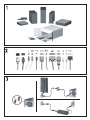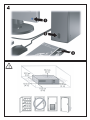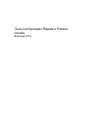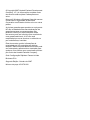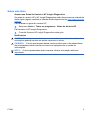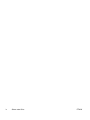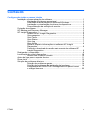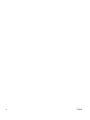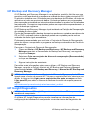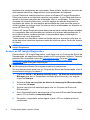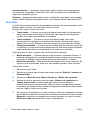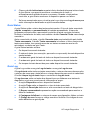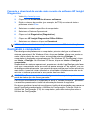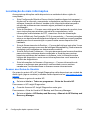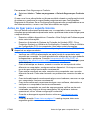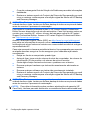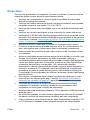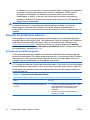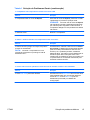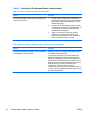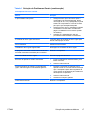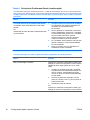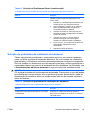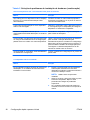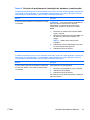Guia Configuração Rápida e Passos
Iniciais
Business PCs

© Copyright 2007 Hewlett-Packard Development
Company, L.P. As informações contidas neste
documento estão sujeitas à alterações sem
aviso.
Microsoft, Windows e Windows Vista são marcas
comerciais ou registradas da Microsoft
Corporation nos Estados Unidos e/ou em outros
países.
As únicas garantias para produtos e serviços da
HP são as estabelecidas nas declarações de
garantia expressa que acompanham tais
produtos e serviços. Nenhuma parte deste
documento pode ser inferida como constituindo
uma garantia adicional. A HP não será
responsável por erros técnicos ou editoriais ou
por omissões aqui contidas.
Este documento contém informações de
propriedade da HP protegidas por direitos
autorais. Nenhuma parte deste documento pode
ser fotocopiada, reproduzida ou traduzida para
qualquer outro idioma sem a permissão prévia e
por escrito da Hewlett-Packard Company.
Guia Configuração Rápida e Passos Iniciais
Business PCs
Segunda Edição: Outubro de 2007
Número de peça: 451270-202

Sobre este Guia
Acesso aos Guias do Usuário e HP Insight Diagnostics
Os guias do usuário HP e HP Insight Diagnostics estão disponíveis na unidade de
disco rígido (alguns modelos) e também estão disponíveis em
http://www.hp.com/
support.
Para acessar os guias do usuário HP:
▲
Selecione Iniciar > Todos os programas > Guias do Usuário HP.
Para acesso o HP Insight Diagnostics:
▲
Consulte Acessar HP Insight Diagnostics neste guia.
Notificações
AVISO! O texto apresentado dessa maneira indica que a não-observância das
orientações poderá resultar em lesões corporais ou morte.
CUIDADO: O texto apresentado dessa maneira indica que a não-observância
das orientações poderá resultar em danos ao equipamento ou perda de
informações.
NOTA: O texto apresentado dessa maneira oferece informação adicional
importante.
PTWW iii

iv Sobre este Guia PTWW

Conteúdo
Configuração rápida e passos iniciais
Instalação e personalização do software ........................................................ 1
Instalação do sistema operacional ............................................... 1
Download de atualizações do Microsoft Windows ....................... 1
Instalação ou atualização de drivers de dispositivos ................... 2
Personalização da exibição do monitor ........................................ 2
Proteção do software ...................................................................................... 2
HP Backup and Recovery Manager ............................................................... 3
HP Insight Diagnostics .................................................................................... 3
Acesso ao HP Insight Diagnostics ............................................... 4
Guia pesquisa .............................................................................. 5
Guia Teste .................................................................................... 6
Guia Status ................................................................................... 7
Guia Log ....................................................................................... 7
Guia Ajuda .................................................................................... 8
Salvar e imprimir informações no software HP Insight
Diagnostics ................................................................................... 8
Fazendo o download da versão mais recente do software HP
Insight Diagnostics ....................................................................... 9
Desligando o computador ............................................................................... 9
Localização de mais informações ................................................................. 10
Acesso aos Guias do Usuário .................................................... 10
Antes de ligar para o suporte técnico ........................................................... 11
Dicas úteis .................................................................................................... 13
Solução de problemas básicos ..................................................................... 14
Solução de problemas gerais ..................................................... 14
Solução de problemas de instalação de hardware .................... 19
Interpretação de LEDs POST de diagnóstico do painel frontal
e códigos sonoros ...................................................................... 22
PTWW v

vi PTWW

Configuração rápida e passos iniciais
Instalação e personalização do software
NOTA: Se o computador foi enviado com Windows Vista carregado, você será
solicitado a registrar o computador com HP Total Care antes de instalar o sistema
operacional. Você verá um breve filme seguido do formulário de registro online.
Preencha o formulário, clique no botão Iniciar, e siga as instruções na tela.
CUIDADO: Até o sistema operacional ser instalado com sucesso, não inclua
dispositivos de hardware opcionais ou de terceiros no computador. Isso pode
causar erros e impedir o sistema operacional de ser instalado adequadamente.
NOTA: Verifique se existe uma abertura de 10,2 cm (4 polegadas) na parte
traseira da unidade e acima do monitor para permitir a necessária ventilação.
Instalação do sistema operacional
Na primeira vez que você liga o computador, o sistema operacional é instalado
automaticamente. Este processo leva aproximadamente 5 a 10 minutos,
dependendo de qual sistema operacional está sendo instalado. Leia e siga
cuidadosamente as instruções na tela para concluir a instalação.
CUIDADO: Quando a instalação automática tiver começado, NÃO DESLIGUE O
COMPUTADOR ATÉ O PROCESSO ESTAR CONCLUÍDO. Desligar o
computador durante o processo de instalação pode danificar o software que faz
funcionar o computador ou impedir sua instalação adequada.
NOTA: Caso o computador seja fornecido com mais de uma linguagem de
sistema operacional na unidade de disco rígido, o processo de instalação pode
levar até 60 minutos.
Caso o computador não seja fornecido com um sistema operacional Microsoft,
algumas partes deste documento não se aplicam. Depois que o sistema
operacional for instalado, informações adicionais estão disponíveis na ajuda on-
line.
Download de atualizações do Microsoft Windows
1. Para configurar sua conexão à Internet, clique em Iniciar > Internet
Explorer e siga as instruções na tela.
2. Assim que a conexão à Internet tiver sido estabelecida, clique no botão
Iniciar.
3. Selecione o menu Todos os programas.
4. Clique no link Windows Update.
PTWW
Instalação e personalização do software
1

No Windows Vista, a tela Windows Update aparece. Clique em Visualizar
atualizações disponíveis e verifique se todas as atualizações críticas foram
selecionadas. Clique no botão Instalar e siga as instruções mostradas na tela.
No Windows XP, você poderá ser direcionado para o Web site de
Atualizações do Microsoft Windows. Se visualizar uma ou mais janelas
instantâneas que pedirão para instalar um programa de
http://www.microsoft.com, clique em Sim para instalar o programa. Siga as
instruções do Web site da Microsoft para procurar por atualizações e instalar
as atualizações críticas e service packs.
Recomenda-se que você instale todas as atualizações críticas e service
packs.
5. Depois que as atualizações tiverem sido instaladas, o Windows solicitará que
a máquina seja reinicializada. Certifique-se de salvar quaisquer arquivos ou
documentos que possam ter sido abertos antes da reinicialização. Em
seguida, selecione Sim para reinicializar a máquina.
Instalação ou atualização de drivers de dispositivos
Ao instalar dispositivos de hardware opcionais após a instalação do sistema
operacional ser concluída, você também deve instalar os drivers para cada um dos
dispositivos.
Se o diretório i386 for solicitado, substitua a especificação do caminho por C:
\i386, ou use o botão Procurar na caixa de diálogo para localizar a pasta i386.
Esta ação direciona o sistema operacional para os drivers apropriados.
Você pode obter o mais recente software de suporte, incluindo o software de
suporte para o sistema operacional em
http://www.hp.com/support. Selecione seu
país e idioma, selecione Download de drivers e software, digite o número do
modelo de seu computador, e pressione Enter.
Personalização da exibição do monitor
Se você desejar, pode selecionar ou alterar o modelo do monitor, taxas de
atualização, resolução de tela, definições de cor, tamanhos de fonte e
configurações de gerenciamento de energia. Para fazê-lo, clique com o botão
direito em Windows Desktop, em seguida clique em Propriedades no Windows
XP ou Personalizar no Windows Vista para alterar as definições de exibição. Para
obter mais informações, consulte a documentação online fornecida com o utilitário
do controlador gráfico ou a documentação do seu monitor.
Proteção do software
Para proteger o software contra danos ou perdas, será necessário manter uma
cópia de segurança de todos os programas, aplicativos e arquivos de sistema
armazenados na unidade de disco rígido. Consulte a documentação do sistema
operacional ou do utilitário de backup para obter instruções sobre como fazer
cópias de backup dos arquivos de dados.
2 Configuração rápida e passos iniciais PTWW

HP Backup and Recovery Manager
O HP Backup and Recovery Manager é um aplicativo versátil e fácil de usar que
permite a você fazer backup e recuperar a unidade de disco rígido principal do PC.
O aplicativo trabalha com o Windows para criar backups do Windows, de todos os
aplicativos e todos os arquivos de dados. Os backups podem ser programados
para execução automática em intervalos determinados ou podem ser inicializados
manualmente. Os arquivos importantes podem ser arquivados separadamente, a
partir de backups regulares.
O HP Backup and Recovery Manager é pré-instalado na Partição de Recuperação
da unidade de disco rígido.
Pontos de Recuperação e backup de arquivos podem ser copiados para discos de
CD ou DVD, enquanto todos os backups podem ser copiados para a rede ou
unidades de disco rígido secundários.
É altamente recomendado que você crie o Conjunto de Discos de Recuperação
antes de utilizar o computador e programar os backups automáticos de Ponto de
Recuperação.
Para criar o Conjunto de Discos de Recuperação:
1. Clique em Iniciar > HP Backup and Recovery > HP Backup and Recovery
Manager para abrir o Gerenciador do Backup and Recovery, em seguida
clique em Avançar.
2. Selecione Criar um conjunto de discos de recuperação (Recomendado)
e clique em Avançar.
3. Siga as instruções do assistente.
Para obter mais informações sobre como utilizar o HP Backup and Recovery
Manager, consulte o Guia do Usuário do HP Backup and Recovery Manager
selecionando Iniciar > HP Backup and Recovery > Manual do HP Backup and
Recovery Manager.
NOTA: Você pode solicitar um Conjunto de Discos de Recuperação da HP
ligando para o centro de suporte HP. Vá para o seguinte Web site, selecione sua
região, e clique no link Ligar para o suporte técnico após a compra no título
Ligar para HP para obter o número de telefone do centro de suporte para sua
região.
http://welcome.hp.com/country/us/en/wwcontact_us.html
HP Insight Diagnostics
NOTA: O software HP Insight Diagnostics está incluído no CD de apenas alguns
modelos de computador.
O utilitário HP Insight Diagnostics permite visualizar as informações da
configuração de hardware do computador e executar testes de diagnóstico de
PTWW
HP Backup and Recovery Manager
3

hardware nos subsistemas do computador. Esse utilitário simplifica o processo de
efetivamente identificar, diagnosticar e isolar problemas de hardware.
A guia Pesquisa é exibida quando se invoca o software HP Insight Diagnostics.
Essa guia mostra a configuração atual do computador. A guia Pesquisa oferece
acesso a diversas categorias de informação sobre o computador. Outras guias
oferecem informações adicionais, incluindo opções de teste de diagnóstico e
resultados de testes. As informações apresentadas em cada uma das telas do
utilitário podem ser salvas como um arquivo html e armazenadas em disquete ou
numa HP Drive Key USB.
Utilize o HP Insight Diagnostics para determinar se todos os dispositivos instalados
no computador são reconhecidos pelo sistema e funcionam adequadamente. A
execução de testes, embora opcional, é recomendável após a instalação ou
conexão de um novo dispositivo.
Testes devem ser efetuados e seus resultados salvos e impressos, para que se
tenha disponível relatórios impressos antes de telefonar para o Centro de suporte
ao cliente.
NOTA: Dispositivos de terceiros podem não ser detectados pelo software HP
Insight Diagnostics.
Acesso ao HP Insight Diagnostics
Para acessar o HP Insight Diagnostics, você deve criar um Conjunto de Discos de
Recuperação, em seguida inicializar a partir do CD que contém o utilitário. Também
pode ser feito download a partir de
http://www.hp.com. Consulte Fazendo o
download da versão mais recente do software HP Insight Diagnostics
na página 9 para obter mais informações.
NOTA: O HP Insight Diagnostics está incluído como parte do Conjunto de Disco
de Recuperação somente com alguns modelos de computador.
Se você estiver pronto para criar um Conjunto de Discos de Recuperação, inicie o
procedimento a seguir no passo 4.
1. Clique em Iniciar > HP Backup and Recovery > HP Backup and Recovery
Manager para abrir o Gerenciador do Backup and Recovery, em seguida
clique em Avançar.
2. Selecione Criar um conjunto de discos de recuperação (Recomendado)
e clique em Avançar.
3. Siga as instruções do assistente para criar um Conjunto de Discos de
Recuperação.
4. Use o Windows Explorer para procurar o Conjunto de Discos de Recuperação
para o CD no diretório compaq\hpdiags.
5. Enquanto o computador estiver ligado, insira o CD na unidade óptica do
computador.
4 Configuração rápida e passos iniciais PTWW

6. Encerre o sistema operacional e desligue o computador.
7. Ligue o computador. O sistema será inicializado pelo CD.
NOTA: Se o sistema não inicializar pelo CD na unidade óptica, poderá ser
necessário alterar a seqüência de inicialização no Utilitário de Configuração
(F10) do computador, de modo que o sistema tente inicializar pela unidade
óptica antes de fazê-lo pela unidade de disco rígido. Consulte o Guia do
Utilitário de Configuração (F10) do computador para obter mais informações.
8. Selecione o idioma apropriado e clique em Continuar.
NOTA: Recomenda-se aceitar o teclado padrão designado para o seu
idioma, a menos que deseje testar um teclado específico.
9. Na página do Contrato de licença de usuário final, clique em Concordo se
concordar com os termos. O utilitário HP Insight Diagnostics será iniciado com
a guia pesquisa sendo exibida.
Guia pesquisa
A guia Pesquisa mostra importantes informações sobre a configuração do
sistema.
Na seção Visualizar nível, é possível selecionar Sumário para visualizar dados
limitados da configuração, ou selecionar Avançado para visualizar todos os dados
na categoria selecionada.
Na seção Categoria, você pode selecionar as seguintes categorias de informação
para exibir:
Todas — Apresenta uma lista de todas as categorias de informação sobre o
computador.
Visão geral — Apresenta uma lista de informações gerais sobre o computador.
Arquitetura — Apresenta informações sobre o BIOS do sistema e sobre
dispositivos PCI.
Controle de equipamentos — Apresenta a etiqueta do equipamento, o número
de série do sistema e informações sobre o processador.
Comunicação — Apresenta informações sobre as configurações das portas
paralela (LPT), serial (COM), USB e controladores de rede do computador.
Gráficos — Apresenta informações sobre o controlador gráfico do computador.
Dispositivos de entrada — Apresenta informações sobre teclado, mouse e outros
dispositivos de entrada conectados ao computador.
Memória — Apresenta informações sobre toda a memória do computador. Isso
inclui slots de memória na placa de sistema e quaisquer módulos de memória
instalados.
Outros — Apresenta informações da versão do HP Insight Diagnostics,
informações obtidas da memória de configuração do computador (CMOS), dados
da placa de sistema e dados do BIOS de gerenciamento do sistema.
PTWW
HP Insight Diagnostics
5

Armazenamento — Apresenta informações sobre a mídia de armazenamento
conectada ao computador. Essa lista inclui todos os discos fixos, unidades de
disquete e unidades ópticas.
Sistema — Apresenta informações sobre o modelo do computador, processador,
chassi e BIOS, além de informações sobre o alto-falante interno e barramento PCI.
Guia Teste
A guia Teste permite selecionar diversas partes do sistema a serem testadas. Você
também pode escolher o tipo de teste e modo de teste.
Existem três tipos de teste à escolha:
●
Teste rápido — Fornece um script pré-determinado onde uma amostra de
cada componente de hardware é verificada, não exigindo intervenção do
usuário nos modos não-assistido ou interativo.
●
Teste completo — Fornece um script pré-determinado onde cada
componente de hardware é completamente testado. Existem mais testes
disponíveis no modo interativo, mas eles exigem a intervenção do usuário.
●
Teste personalizado — Fornece a maior flexibilidade de controle no teste de
um sistema. O modo teste personalizado permite selecionar especificamente
quais serão dispositivos e os parâmetros do teste a ser realizado.
Para cada tipo de teste, existem dois modos de teste à escolha:
●
Modo interativo — Oferece máximo controle sobre o processo de teste. O
software de diagnóstico solicitará entradas durante os testes que requerem
interação. É também possível determinar se o teste passou ou falhou.
●
Modo não-assistido — Não apresenta solicitações nem requer interação. Se
algum erro for encontrado, esse erro será exibido quando o teste terminar.
Para iniciar o teste:
1. Selecione a guia Teste.
2. Selecione a guia do tipo de teste que deseja executar: Rápido, Completo ou
Personalizado.
3. Selecione o Modo de teste: Modo interativo ou Modo não assistido.
4. Selecione como o teste deve ser executado, Número de repetições ou
Tempo total de teste. Quando optar pelo teste ser executado um
determinado número de repetições, digite o número de repetições a serem
realizadas. Se desejar efetuar o teste de diagnóstico durante um determinado
período, digite o tempo em minutos.
5. Se executar o teste rápido ou o teste completo, selecione o dispositivo a testar
a partir da lista suspensa. Se executar um teste personalizado, clique no botão
Expandir e selecione os dispositivos a serem testados, ou clique no botão
Selecionar tudo para selecionar todos os dispositivos.
6 Configuração rápida e passos iniciais PTWW

6. Clique no botão Iniciar teste na parte inferior direita da tela para iniciar o teste.
A guia Status, que permite monitorar o andamento do teste, é
automaticamente exibida durante o processo. Quando o teste estiver
concluído, a guia Status mostra se o dispositivo passou ou falhou.
7. Se forem encontrados erros, vá até a guia Log e clique em Log de erros para
exibir informações detalhadas e ações recomendadas.
Guia Status
A guia Status exibe o status dos testes selecionados. O tipo de teste executado
(rápido, completo ou personalizado) é também apresentado. A barra de
progresso principal exibe o percentual concluído do atual conjunto de testes.
Durante o andamento do teste, será exibido o botão Cancelar Teste caso deseje
cancelá-lo.
Após a conclusão do teste, o botão Cancelar teste será substituído pelo botão
Testar novamente. O botão Testar novamente irá refazer o último conjunto de
testes executados. Isso permite executar os testes novamente sem ter de
reintroduzir os dados na guia Teste.
A guia Status também mostra:
●
Os dispositivos sendo testados.
●
O status do teste (em execução, aprovado ou reprovado) de cada dispositivo
sendo testado.
●
O andamento geral do teste de todos os dispositivos sendo testados.
●
O andamento geral do teste de todos os dispositivos sendo testados.
●
Os tempos de teste decorridos para cada dispositivo sendo testados.
Guia Log
A guia Log contém uma guia Log de teste e uma guia Log de erro.
O Log de teste exibe todos os testes executados, o número de vezes da execução,
o número de vezes que o teste falhou e o tempo decorrido para concluir cada teste.
O botão Limpar log de teste limpa o conteúdo do Log de teste.
O Log de erros exibe os testes dos dispositivos que falharam nos testes de
diagnóstico e incluem as colunas de informação a seguir.
●
A seção Dispositivo exibe o dispositivo testado.
●
A seção Teste exibe o dispositivo o tipo de teste executado.
●
A seção de Descrição descreve o erro encontrado no teste de diagnóstico.
●
O Reparo recomendado apresenta a ação recomendada para resolver a
falha de hardware.
●
A Contagem de falhas é o número de vezes que dispositivo falhou no teste.
●
O Código do erro fornece o código numérico da falha. Os códigos de erro
estão definidos na guia Ajuda.
PTWW
HP Insight Diagnostics
7

O botão Limpar log de erros limpa o conteúdo do log de erros.
Guia Ajuda
A guia Ajuda contém uma guia HP Insight Diagnostics, uma guia Códigos de
erros e uma guia Componentes de teste.
A guia HP Insight Diagnostics contém os tópicos de ajuda e inclui recursos de
pesquisa e índice.
A guia Códigos de erro oferece a descrição de cada código de erro numérico que
aparece na guia Log de erro, localizada na guia Log. Cada código possui uma
Mensagem de erro correspondente e uma ação de Reparo recomendado que
deve ajudar a resolver o problema. Para localizar rapidamente a descrição de um
código de erro, digite o código na guia existente na parte superior da janela e clique
no botão Localizar códigos de erro.
A guia Componentes do teste exibe informações de baixo nível sobre os testes
sendo executados.
Salvar e imprimir informações no software HP Insight Diagnostics
É possível salvar as informações exibidas nas guias do HP Insight Diagnostics
Pesquisa e Log, em um disquete ou em uma HP Drive Key USB 2.0 (64 MB ou
superior). Não é possível salvar em uma unidade de disco rígido. O sistema irá
criar automaticamente um arquivo html com a mesma aparência e as mesmas
informações apresentadas na tela.
1. Insira um disquete ou uma HP Drive Key USB 2.0 (precisa ter a capacidade
de 64 MB ou superior). Não são admitidos Drive Keys USB 1.0.
2. Clique no botão Salvar localizados na parte inferior direita da tela.
3. Selecione Salvar em disquete ou Salvar em Key USB.
4. Digite um nome de arquivo na caixa Nome do Arquivo e clique no botão
Salvar. Um arquivo html será gravado no disquete ou na HP Drive Key USB
que foi inserida.
NOTA: Não remova o disquete ou Key USB até receber a mensagem
indicando que o arquivo html foi gravado na mídia.
5. Imprima as informações a partir do dispositivo de armazenamento utilizado
para salvá-las.
NOTA: Para sair do software HP Insight Diagnostics, clique no botão Sair de
Diagnostico no canto superior direito da tela, em seguida, retire o CD da unidade
óptica.
8 Configuração rápida e passos iniciais PTWW

Fazendo o download da versão mais recente do software HP Insight
Diagnostics
1. Visite http://www.hp.com.
2. Clique no link Download de drivers e softwares.
3. Digite o número do produto (por exemplo, dc7700) na caixa de texto e
pressione a tecla Enter.
4. Selecione o modelo específico do computador.
5. Selecione o Sistema Operacional.
6. Clique no link Diagnóstics (Diagnóstico).
7. Clique em HP Insight Diagnostics Offline Edition.
8. Selecione um idioma e clique em Download.
NOTA: O download inclui instruções de como criar um CD de inicialização.
Desligando o computador
Para desligar adequadamente o computador, primeiro desligue o software do
sistema operacional. No Windows Vista, clique em Iniciar, clique com a seta no
canto inferior direito do menu iniciar, em seguida selecione Desligar. O
computador é desligado automaticamente. No Windows XP Professional, clique
em Iniciar > Desligar. No Windows XP Home, clique em Iniciar > Desligar o
computador.
Dependendo do sistema operacional, pressionar o botão Liga/Desliga pode fazer
com que o computador entre em modo de pouca energia ou "de espera", em vez
de desligar automaticamente. Isso permite poupar energia sem fechar aplicativos;
mais tarde, é possível iniciar utilizando o computador imediatamente sem ter de
reiniciar o sistema operacional e sem perder nenhum dado.
CUIDADO: Forçar manualmente o desligamento do computador pode causar
perda de dados que não foram gravados.
Para forçar manualmente o computador e anule o "estado de espera", pressione
e mantenha pressionado o botão de alimentação durante 4 segundos.
Em alguns modelos é possível reconfigurar o botão de alimentação para operar no
modo Liga/Desliga executando o Utilitário de Configuração. Consulte Guia do
Utilitário de Configuração (F10) do computador para obter instruções sobre o
Utilitário de Configuração.
PTWW
Desligando o computador
9

Localização de mais informações
As seguintes publicações estão disponíveis na unidade de disco rígido do
computador:
●
Guia Configuração Rápida e Passos Iniciais (também disponível impresso) —
Ajuda você a conectar o computador e dispositivos periféricos e configurar
software fornecido de fábrica; também inclui informações básicas para a
solução de problemas caso encontre algum problema na primeira
inicialização.
●
Guia de Hardware — Fornece uma visão geral do hardware do produto, bem
como instruções para atualizar esta série de computadores; inclui
informações sobre baterias do RTC, memória e fonte de alimentação.
●
Guia do Utilitário de Configuração (F10) do computador — Fornece instruções
sobre o uso desta ferramenta para reconfigurar ou modificar as configurações
padrão para fins de manutenção ou para instalar novos dispositivos de
hardware.
●
Guia de Gerenciamento de Desktop — Fornece definições e instruções "como
fazer" para segurança e recursos de Intelligent Manageability (Gerenciamento
inteligente) pré-instalados em determinados modelos.
●
Guia de Solução de Problemas — Um guia abrangente que fornece dicas úteis
para solucionar problemas deste computador e cenários para resolver
possíveis problemas de hardware ou software; inclui informações sobre
códigos de diagnóstico, assim como informações sobre como executar o
utilitário de diagnósticos.
●
Guia Informações de Normas e Segurança — Fornece informações de
normas e segurança que garantem a conformidade com as normas
canadenses, norte-americanas e diversas normas internacionais.
Acesso aos Guias do Usuário
Os guias do usuário HP e HP Insight Diagnostics estão disponíveis na unidade de
disco rígido (alguns modelos) e também estão disponíveis em
http://www.hp.com/
support.
Para acessar os guias do usuário HP:
▲
Selecione Iniciar > Todos os programas > Guias do Usuário HP.
Para acesso o HP Insight Diagnostics:
▲
Consulte Acessar HP Insight Diagnostics neste guia.
Para acessar o Guia do Usuário HP Backup and Recovery Manager:
▲
Selecione Iniciar > HP Backup and Recovery > Manual do HP Backup and
Recovery Manager.
10 Configuração rápida e passos iniciais PTWW

Para acessar Guia Segurança e Conforto:
▲
Selecione Iniciar > Todos os programas > Guia de Segurança e Conforto
HP.
O menu e os livros são exibidos no idioma escolhido durante a configuração inicial
do sistema ou conforme for especificado posteriormente nas Configurações
Regionais do Windows. Se as Configurações Regionais não corresponderem a um
dos idiomas aceitos, o menu e os livros são exibidos em inglês.
Antes de ligar para o suporte técnico
Se você estiver enfrentando problemas com o computador, tente executar as
soluções apropriadas abaixo para tentar isolar o problema exato antes de ligar para
o suporte técnico.
●
Execute o utilitário diagnósticos. Consulte o Guia Solução de Problemas para
obter mais informações.
●
Execute o Autoteste do Sistema de Proteção de Unidade (DPS - Drive
Protection System) no Utilitário de Configuração. Consulte o Guia do Utilitário
de Configuração (F10) do computador para obter mais informações.
NOTA: O software auto-teste do sistema de proteção de unidades (DPS) só está
disponível em alguns modelos.
●
Verifique se o LED de alimentação na parte frontal do computador está
piscando em vermelho. As luzes piscando são códigos de erro que ajudarão
a diagnosticar o problema. Consulte
Interpretação de LEDs POST de
diagnóstico do painel frontal e códigos sonoros na página 22 neste guia para
obter detalhes.
●
Caso a tela esteja em branco, conecte o monitor em uma porta de vídeo
diferente no computador, se alguma estiver disponível. Ou troque o monitor
por outro que esteja funcionando corretamente.
●
Caso esteja conectado em rede, conecte outro computador com um cabo
diferente na rede. Pode estar havendo um problema no conector de rede ou
cabo.
●
Caso tenha adicionado recentemente algum novo hardware, remova-o e veja
se o computador funciona corretamente.
●
Caso tenha adicionado recentemente algum novo software, desinstale-o e
verifique se o computador funciona corretamente.
●
Inicialize o computador no modo de segurança para verificar se ele será
inicializado sem todos os drivers carregados. Ao inicializar o sistema
operacional, utilize "última configuração conhecida".
●
Consulte o abrangente suporte técnico online em
http://www.hp.com/
support.
●
Consulte a seção
Dicas úteis na página 13 neste guia para obter mais
sugestões gerais.
PTWW
Antes de ligar para o suporte técnico
11

●
Consulte o abrangente Guia de Solução de Problemas para obter informações
detalhadas.
●
Restaure o sistema a partir do Conjunto de Discos de Recuperação que você
criou ou restaure o sistema para a condição original de fábrica no HP Backup
and Recovery Manager.
CUIDADO: Restaurar o sistema apagará todos os dados armazenados na
unidade de disco rígido. Lembre-se de fazer backup de todos os arquivos de dados
antes de executar o processo de restauração.
Para ajudá-lo a resolver problemas online, o HP Instant Support Professional
Edition fornece diagnósticos de solução automática. Caso você precise entrar em
contato com o suporte HP, utilize o recurso de bate-papo online do HP Instant
Support Professional Edition. Acesse o HP Instant Support Professional Edition
em:
http://www.hp.com/go/ispe.
Acesse o Business Support Centre (BSC) em
http://www.hp.com/go/bizsupport
para obter as informações de suporte online mais recentes, software e drivers,
notificação pró-ativa e entrar em contato com a comunidade mundial de colegas e
especialistas da HP.
Caso seja necessário chamar a assistência técnica, fique preparado para executar
as etapas descritas a seguir a fim de assegurar que a chamada seja tratada
corretamente:
●
Esteja em frente ao computador quando ligar.
●
Antes de ligar, tome nota do número de série do computador, do número de
identificação (ID) do produto e do número de série do monitor.
●
Gaste algum tempo tentando solucionar o problema com o técnico.
●
Remova qualquer hardware que tenha sido recentemente adicionado ao
sistema.
●
Remova qualquer software que tenha sido recentemente instalado.
●
Restaure o sistema a partir do Conjunto de Discos de Recuperação que você
criou ou restaure o sistema para a condição original de fábrica no HP Backup
and Recovery Manager.
CUIDADO: Restaurar o sistema apagará todos os dados armazenados na
unidade de disco rígido. Lembre-se de fazer backup de todos os arquivos de dados
antes de executar o processo de restauração.
NOTA: Para obter informações sobre vendas e atualizações de garantia (HP
Care Pack), telefone para seu distribuidor ou assistência técnica autorizada local.
12 Configuração rápida e passos iniciais PTWW
A página está carregando ...
A página está carregando ...
A página está carregando ...
A página está carregando ...
A página está carregando ...
A página está carregando ...
A página está carregando ...
A página está carregando ...
A página está carregando ...
A página está carregando ...
-
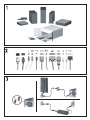 1
1
-
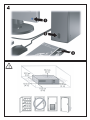 2
2
-
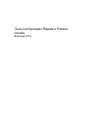 3
3
-
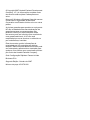 4
4
-
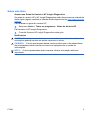 5
5
-
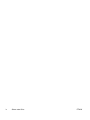 6
6
-
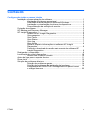 7
7
-
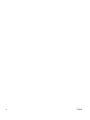 8
8
-
 9
9
-
 10
10
-
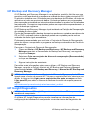 11
11
-
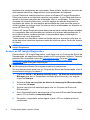 12
12
-
 13
13
-
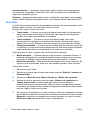 14
14
-
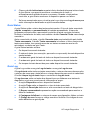 15
15
-
 16
16
-
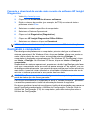 17
17
-
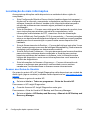 18
18
-
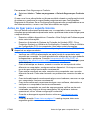 19
19
-
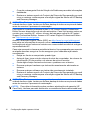 20
20
-
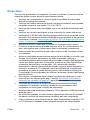 21
21
-
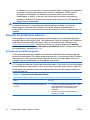 22
22
-
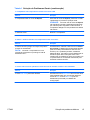 23
23
-
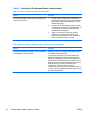 24
24
-
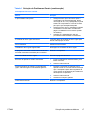 25
25
-
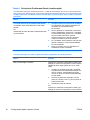 26
26
-
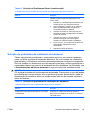 27
27
-
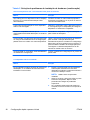 28
28
-
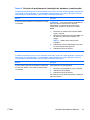 29
29
-
 30
30
HP Compaq dc5850 Small Form Factor PC Guia rápido
- Tipo
- Guia rápido
- Este manual também é adequado para
Artigos relacionados
-
HP Compaq dc7800 Ultra-slim Desktop PC Guia de usuario
-
HP Compaq dx2450 Microtower PC Guia rápido
-
HP Compaq dx2300 Microtower PC Guia de usuario
-
HP Compaq dc5800 Small Form Factor PC Guia de usuario
-
HP Compaq dc5850 Small Form Factor PC Guia de usuario
-
HP COMPAQ DX7500 MICROTOWER PC Guia de usuario
-
HP Compaq dx2250 Microtower PC Guia rápido
-
HP Compaq dc5700 Microtower PC Guia de usuario
-
HP Compaq dx2450 Microtower PC Guia de usuario
-
HP Compaq dc5700 Microtower PC Guia de usuario